DXO photolab是一款专业处理raw格式文件的出色软件,当然它也可以处理jpg格式图片,下面分享如何使用它对jpg格式的图片进行优化。
DXO photolab如何调整jpg格式图片
1.打开dxolab软件,选择要进行图片处理的文件夹置入; 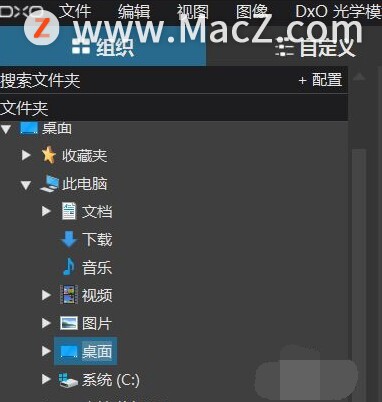 2.之后选择自定义选项调出dxo的图片调整工具;
2.之后选择自定义选项调出dxo的图片调整工具;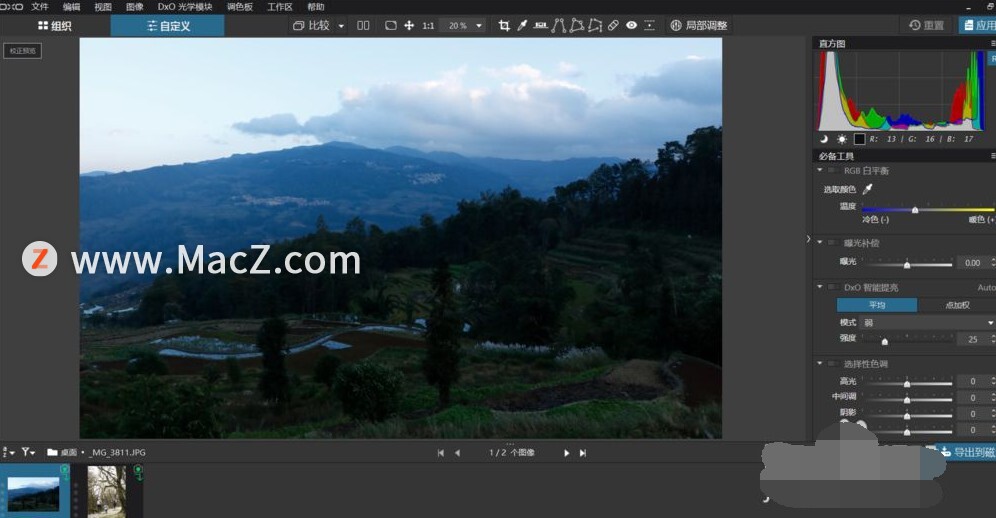 3.通过直方图我们可以发现,这张图的暗部显然是曝光不足的,需要提高其亮度,打开dxo智能提亮,它会自动提高其暗部的亮度,若亮度还是不够,点击下方的强度进行拖动调节;
3.通过直方图我们可以发现,这张图的暗部显然是曝光不足的,需要提高其亮度,打开dxo智能提亮,它会自动提高其暗部的亮度,若亮度还是不够,点击下方的强度进行拖动调节;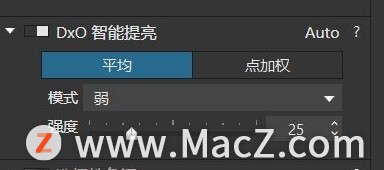 4.图片明显比没调之前要好一些,但还是不够,还需进一步的优化图片。可以选择打开dxo中的除雾选项进行调节,
4.图片明显比没调之前要好一些,但还是不够,还需进一步的优化图片。可以选择打开dxo中的除雾选项进行调节,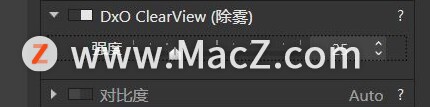
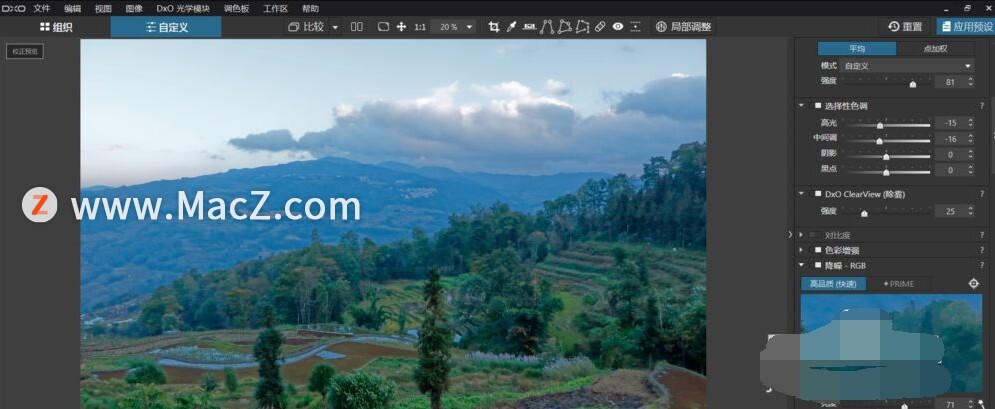 5.若图片的对比度不够明显,可以点击打开对比度选项,对里面的三个参数进行适当的微调;
5.若图片的对比度不够明显,可以点击打开对比度选项,对里面的三个参数进行适当的微调;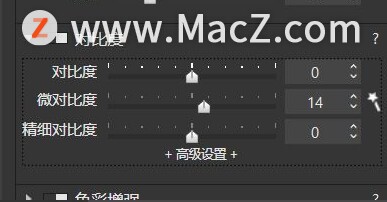
 6.图片中的噪点若比较多,可以打开降噪-RGB功能,对图片进行调整;
6.图片中的噪点若比较多,可以打开降噪-RGB功能,对图片进行调整;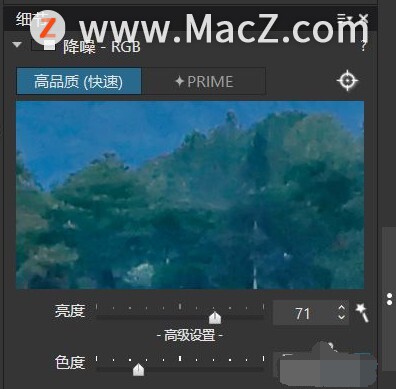 7.颜色局部调整,打开HSL色相,饱和度,亮度选项进行调整,打开后在通道里单独对每个颜色进行调整;
7.颜色局部调整,打开HSL色相,饱和度,亮度选项进行调整,打开后在通道里单独对每个颜色进行调整;
 8.最后再进行微调,达到自己想要的效果即可,若不想调整直接点击右上方的预设选项打开,选择相应的风格后,再对预设的某些参数进行调整也可以;
8.最后再进行微调,达到自己想要的效果即可,若不想调整直接点击右上方的预设选项打开,选择相应的风格后,再对预设的某些参数进行调整也可以;
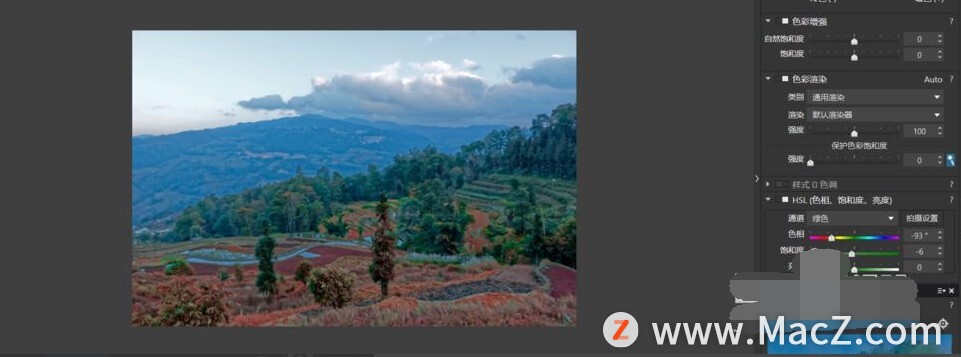
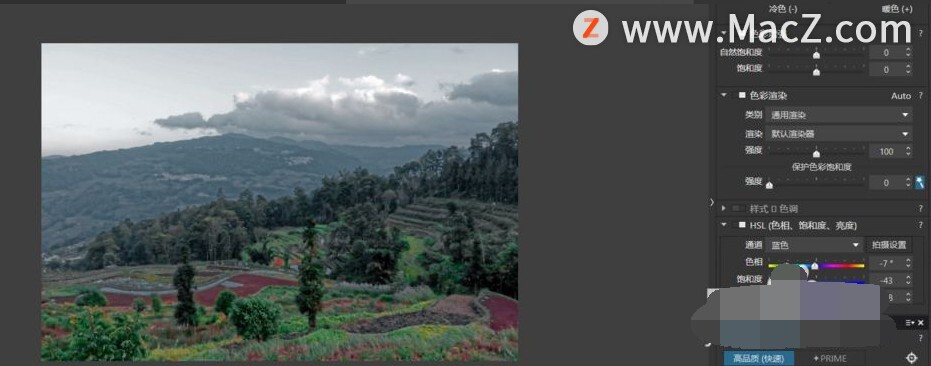
如何为儿童和青少年设置 Apple Cash Family?
随着新的 Apple家庭设置功能的到来,父母现在可以为 18 岁以下的家庭成员设置 Apple Cash。这意味着儿童和青少年可以通过iMessage进行购买和收款。目前,Apple Cash Family 仅在美国提供。以下是如何为儿童和青少年设置 Apple Cash Family。
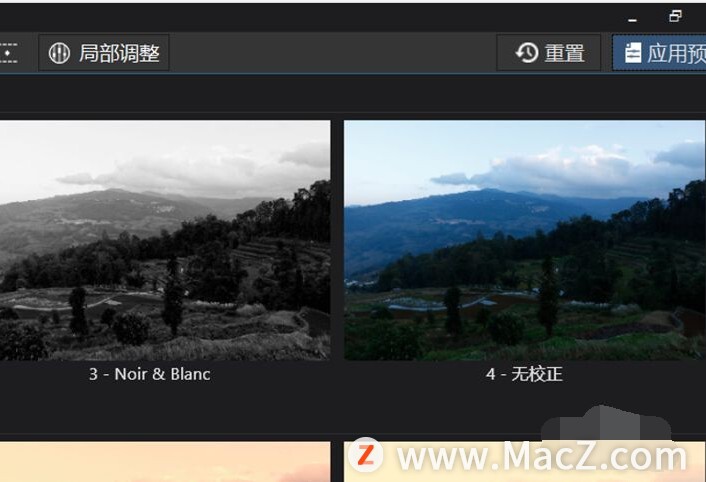
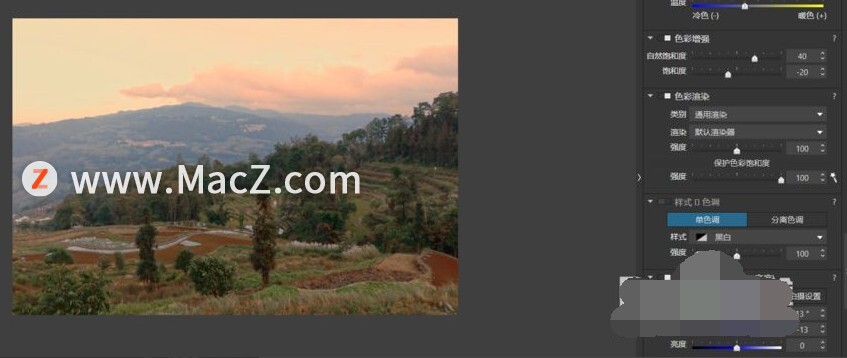
Dxo图片调整注意事项
1.先处理图片的整体(是否过曝或者欠曝),再处理其局部颜色和细节;
2.在HSL面板单独选择对应的颜色通道进行调色;
3.任何一张照片都有固有的基调,确定图片的基本基调很重要。
以上就是用DXO photolab对jpg格式图片进行后期调整优化方法,希望对你有所帮助,想了解更多Mac知识,请关注MacZ.com。
如何避免他人盗取 iPhone 后获取银行账户信息?
近日,根据巴西报纸中的一份报道信息,当犯罪分子盗取 iPhone 之后,不只是转售这些手机,还可以进入失主的银行帐户盗取钱款。



![[MAC] 小技巧– 有边打边,轻松打出不会念的字](https://diannao-1300951004.cos.ap-guangzhou.myqcloud.com/images/2025/03/2082851322846801796.png)


